بانک نرم افزار مرکزی
ارائه دهنده نرم افزار های اورجینال و نرم افزار های مهندسی و تخصصی و تعمیرات نرم افزار و سخت افزار در شیراز می باشدبانک نرم افزار مرکزی
ارائه دهنده نرم افزار های اورجینال و نرم افزار های مهندسی و تخصصی و تعمیرات نرم افزار و سخت افزار در شیراز می باشدعیب یابی شبکه کامپیوتری در شیراز - صفر تا صد
عیب یابی شبکه کامپیوتری ،اقدامات و فرآیندهای ترکیبی است که برای شناسایی، تشخیص و حل مشکلات در یک شبکه کامپیوتری استفاده میشود. تمامی شبکه ها از جمله شبکه های بزرگ سازمانی نیازمند عیب یابی هستند. از کار افتادن شبکه در مدت زمان کم می تواند خسارات جبران ناپذیری را به یک سازمان، اداره، شرکت و … وارد کند. این یک فرآیند منطقی است که مهندسان شبکه برای حل مشکلات شبکه و بهبود عملیات شبکه از آن استفاده می کنند. عیب یابی شبکه کامپیوتری یک فرآیند تکراری است، هر چه داده های بیشتری جمع آوری و تجزیه و تحلیل کنید، احتمال ایجاد یک فرضیه صحیح بیشتر می شود.
لازم است بدانید زمانی که با یک مشکل در شبکه خود رو به رو میشوید لازم است مراحل را به درستی طی کنید وگرنه هم زمان طولانی را صرف حل مشکل میکنید!!! و هم ممکن است با مشکلات دیگری در شبکه رو به رو شوید که کار را از قبل هم خرابتر کند.
عیب یابی شبکه کامپیوتری در شیراز
در این مقاله در مورد عیب یابی شبکه که از طرف کارشناسان پشتیبان شبکه بانک نرم افزار مرکزی نوشته شده است قصد داریم شما را با راهکارهای عیب یابی شبکه های کامپیوتری در شیراز و راه حل های برطرف کردن مشکلات شبکه آشنا کنیم ، همانطور که میدانید مجموعه ما بیش از 10 سال در زمینه حل مشکلات کامپیوتری و شبکه ها تجربه دارد ، متخصصان ما حتی بسیاری از مشکلات شما را از راه دور حل میکنیم برای تماس با بانم نرم افزار مرکزی از تلفن های ثابت سراسر کشور کافیه شماره 07136474671 را شماره گیری کنید، همچنین اگر قصد تماس با ما از طریق موبایل را داشته باشید شماره 09173200373 در اختیار شما عزیزان قرار داده شده است. در ادامه این مطلب همراه ما باشید.
مجموعه بانک نرم افزار مرکزی در زمینه خدمات شبکه و پشتیبانی آن در حال فعالیت است. در صورتی که شما قصد دارید با اجرای شبکه از مزایای آن بهرهمند شوید، میتوانید در یک جلسه مشاوره تخصصی شبکه شرکت کرده و قبل از عقد قرارداد پشتیبانی شبکه، سؤالات خود را در مورد تعرفه خدمات پشتیبانی ، هزینه خدمات پسیو و اکتیو شبکه و … بپرسید.
7 مشکل اساسی شبکه کامپیوتری
- مشکل IP شبکه: به دلیل پیکربندی نامناسب آدرس های IP و ماسک زیر شبکه و مسیریابی IP به هاپ بعدی، منبع نمی تواند از طریق شبکه به IP مقصد برسد.
- مشکل اتصال: پورت یا رابطی که دستگاه روی آن متصل یا پیکربندی شده است ممکن است از نظر فیزیکی خراب یا معیوب باشد و به همین دلیل میزبان مبدا نمی تواند با میزبان مقصد ارتباط برقرار کند.
- مشکل کابل: کابلی که برای اتصال دو دستگاه استفاده می شود ممکن است معیوب شود، کوتاه شود یا از نظر فیزیکی آسیب ببیند.
- مشکل پیکربندی: به دلیل پیکربندی اشتباه، حلقه کردن IP، مشکل مسیریابی و سایر مشکلات پیکربندی، ممکن است خطای شبکه ایجاد شود و سرویس ها تحت تأثیر قرار گیرند.
- مشکل نرم افزار: به دلیل مشکلات سازگاری نرم افزار و عدم تطابق نسخه، انتقال بسته های داده IP بین مبدا و مقصد قطع می شود.
- اضافه بار ترافیک: اگر از لینک بیش از حد استفاده شود، ظرفیت یا ترافیک یک دستگاه بیشتر از ظرفیت حمل آن است و به دلیل شرایط اضافه بار، دستگاه شروع به رفتار غیرعادی می کند.
1. عیب یابی و رفع مشکلات شبکه IP
در مجموعه پروتکل TCP/IP، اگر نتوانیم به آدرس IP مقصد برسیم و نتوانیم مسیر رسیدن به پرش بعدی را در هر نقطه از شبکه پیدا کنیم، از ابزارهای PING و TRACEROUTE برای عیب یابی استفاده خواهیم کرد.
مراحل عمومی برای عیب یابی مشکلات مربوط به IP در شبکه عبارتند از:
- ابتدا جفت دستگاه را بین منبع و میزبان مقصد که مشکل اتصال بین آنها رخ داده است، قرار دهید.پ
- هنگامی که دستگاه ها را با استفاده از ابزارها مکان یابی می کنید، خطا می تواند به دلیل مشکل اتصال فیزیکی باشد. بنابراین اتصالات فیزیکی را در سراسر مسیر بررسی کنید.
- اگر در شبکه LAN کار می کنید، ممکن است در اتصال LAN نیز نقصی وجود داشته باشد. بنابراین اتصالات LAN را بررسی کنید. پورت محلی ممکن است معیوب یا خراب باشد که به دلیل آن منبع نتواند به IP مقصد برسد.
- یکی از دلایل این خطا می تواند مشکل اتصال روتر در حین حرکت از مسیرهای مختلف برای رسیدن به مقصد باشد. از این رو بررسی کنید که آیا روتر در هر یک از جهش های متوسط به درستی تعریف شده است.
- تنظیمات پیکربندی را بررسی کنید.
دوست داری با چند تا ترفند ساده شبکه کردن کامپیوتر یا لپتاپ رو یاد بگیری؟ شبکه کردن کامپیوتر از طریق وای فای و کابل LAN
2. عیب یابی مشکلات اتصال شبکه
هنگامی که در سطح گسترده قرار گرفتید، اگر متوجه شدید که مشکلی در اتصال LAN وجود دارد، برای یافتن علت اصلی و حل آن، باید مراحل زیر را دنبال کنید:
- اگر مقصد و منبع زیر شبکه یکسان هستند، سعی کنید IP مقصد را پینگ کنید.
- در غیر این صورت، اگر مقصد زیر شبکه دیگری است، سعی کنید آدرس IP دروازه روتر را پینگ کنید.
- حالا اگر هر دو پینگ از کار بیفتند، ابتدا بررسی کنید که در تنظیمات پیکربندی، هم ساب نت ماسک و هم مسیری که برای رسیدن به مقصد باید دنبال شود در جدول مسیریابی به درستی تعریف شده است یا خیر؟
- هنگامی که قسمت پیکربندی را تمام کردید و همه چیز درست بود، سپس بررسی کنید که آیا میزبان منبع شما میتواند به غیر از میزبان مقصد یا مسیری که به آن میرسد، مقدار دیگری را در شبکه LAN پینگ کند؟
- اگر نمی توانید به دستگاه دیگری پینگ کنید، دلایل زیادی برای این وجود دارد. حتی ممکن است یک مشکل پیکربندی، یک مشکل اتصال فیزیکی و مشکل درج آدرس IP تکراری باشد.
3. تصحیح مشکل ورود آدرس IP تکراری
برای تصحیح ورود تکراری یک مشکل IP، دستگاه موردنظر را از شبکه LAN جدا کنید و همچنین رابطی را که دستگاه به آن متصل شده است خاموش کنید.
اکنون دستگاه را از دستگاه دیگری از همان زیرشبکه یا شبکه LAN پینگ کنید. اگر پینگ درست باشد، نشان می دهد که IP توسط دستگاه دیگری نیز در شبکه استفاده می شود. از جدول ARP دستگاه، آدرس MAC آن را پیدا کنید و آدرس IP را طبق برنامه ریزی تغییر دهید.
اما اگر مشکل همچنان پابرجا بود، مشکل اتصال فیزیکی یا پیکربندی در آن وجود خواهد داشت.
عیب یابی مشکلات اتصال فیزیکی
لیست عیب هایی که در این دسته قرار می گیرند عبارتند از:
- اتصال نامناسب کابل ها
- روتر، سوئیچ یا پورت هاب معیوب یا خراب است.
- اضافه بار ترافیک در پیوند یا رابط خاص.
- مشکل پیکربندی در لایه-1.
و اکنون، بدون بحث بیشتر، بیایید ببینیم که برترین ابزارهای عیب یابی شبکه چه مواردی است.
بهترین ابزارهای عیب یابی شبکه
1 . ابزار پینک ping برای عیب یابی شبکه کامپیوتری
ابزار PING با استفاده از درخواست اکو ICMP IP و پیامهای پاسخ اکو، دسترسی به میزبان مقصد را در انتهای راه دور تأیید میکند. این شامل دو پیام است، اول اینکه اگر بسته داده توانایی ارسال و دریافت پیام ها از آدرس IP مقصد را داشته باشد و دومی زمان RTT برای فرآیند است (RTT به معنای زمان رفت و برگشت است و بر حسب میلی ثانیه محاسبه می شود).
با استفاده از دستور پینگ در CMD کامپیوتر( پنجره سیاه رنگ برای ارتباط تخصصی با محیط اصلی ویندوز ) به اطلاعاتی نظیر سرعت اتصال اینترنت، زمان دقیق پاسخگویی اینترنت، مشکلات میان ارتباط دستگاه شما با مودم و… را نشان میدهد.
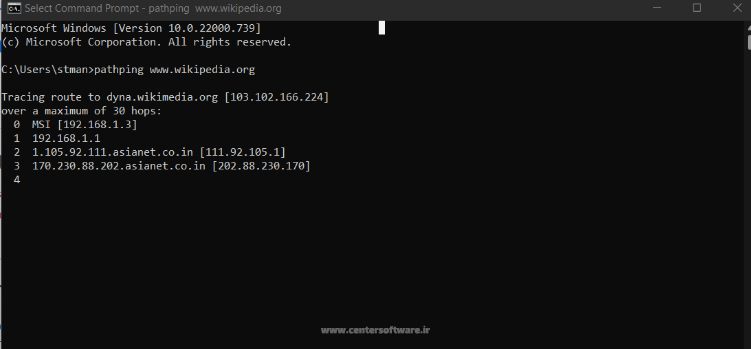
2 . کد دستور Traceroute / Tracert در عیب یابی شبکه
طبق پیشنهاد کارشناسان بانک نرم افزار مرکزی، کد دیگری که در شبکه بسیار اهمیت دارد استفاده از ابزار Traceroute یا همان Tracert است که به صورت حرفه ای برای این کار ساخته شده است. Traceroute به ما نشان میدهد دستگاههای شبکه بین یک نقطه و نقطه دیگر چه ماهیتی داشته و مشغول چه فعالیتی هستند.این اطلاعات بسیار ازشمند است چون میتوانیم متوجه شویم که دقیقا هر بخش مشغول انجام چه کاری است.
به عنوان مثال با استفاده از این ابزار میتوانیم به اطلاعاتی مانند مقادیر تأخیر (حداقل، میانگین و حداکثر) و نام دستگاه ها، اطلاعات هر بخش و… دسترسی داشته باشیم.Traceroute همچنین می تواند به تشخیص مشکلات مسیریابی کمک کند، به خصوص زمانی که بیش از یک اتصال شبکه به دنیای خارج داریم.
در اینجا مراحل مختلفی برای عیب یابی و تشخیص مشکلات شبکه مانند IP، اتصال، اتصال بی سیم و غیره وجود دارد.
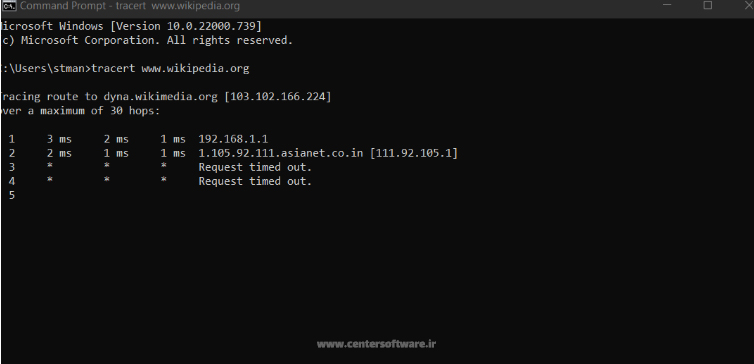
3. ابزار ipconfig (ویندوز) / ifconfig (لینوکس) در عیب یابی شبکه
ipconfig و ifconfig ابزارهایی هستند که به ترتیب برای تعیین پیکربندی شبکه TCP/IP سیستمهای Windows یا macOS و سیستمهای لینوکس استفاده میشوند. این دستور آدرس IPv4، ماسک زیر شبکه و دروازه پیشفرض متصل به هر آداپتور را متخصص شبکه نمایش میدهد نشان داده میشود تا بتواند شبکه را شناسایی کرده و ارور آن را رفع کند. برای استفاده از دستور در سیستم ویندوز، به خط فرمان بروید و ipconfig را تایپ کنید.
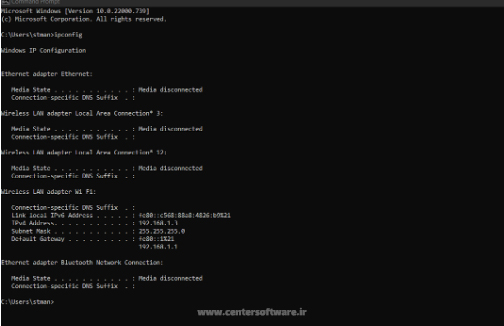
در سیستم های لینوکس ifconfig را تایپ کنید :
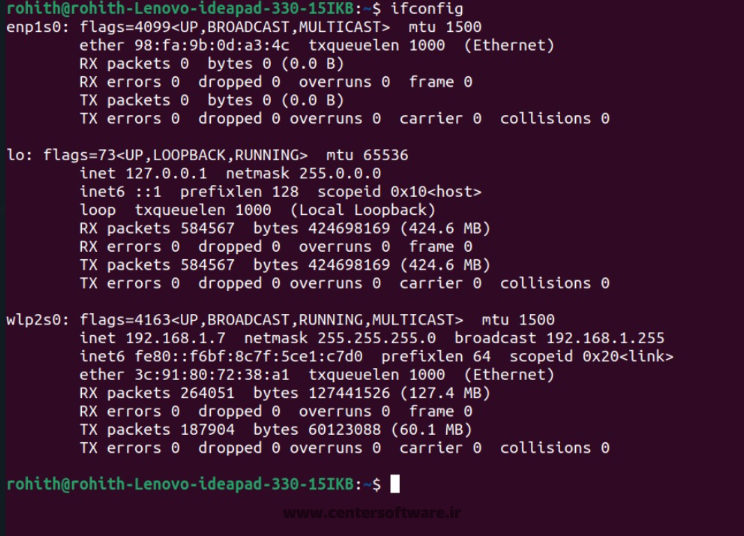
4.ابزار Nslookup برای شناسایی مشکل شبکه
nslookup یک ابزار مدیریت شبکه است که برای تشخیص مشکلات DNS استفاده می شود. این ابزار سوابق DNS و نحوه نگاشت آنها به آدرس های IP را جستجو می کند. همچنین گزینه های بیشتری برای جستجوی آدرس ایمیل مدیر دامنه، شماره سریال و سایر اطلاعات دارد. این ابزار برای سیستمهای ویندوز، لینوکس و ReactOS در دسترس است.
برای استفاده از ابزار، کافی است nslookup و سپس نام دامنه را تایپ کنید. مثلا:
nslookup www.google.com
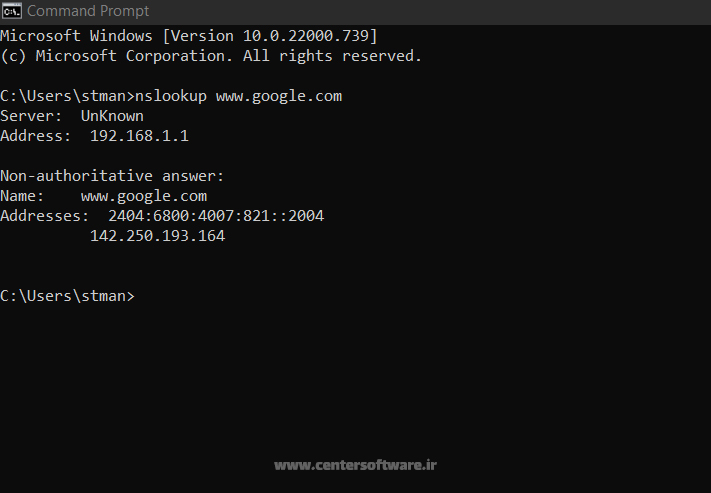
5. نرم افزار Whois برای عیب یابی الگوریتم شبکه
گاهی قصد داریم بدانیم چه کسی صاحب نام دامنه یا محدوده ای از فضای IP عمومی است. ابزار Whois به ما اجازه می دهد تا این کار را به راحتی انجام دهیم.
نرم افزار عیب یابی شبکه Whois ،جزئیاتی در مورد اینکه چه کسی یک نام دامنه خاص را ثبت کرده است به ما می دهد و اغلب شامل جزئیات تماس برای ثبت کننده است. پیدا کردن اینکه چه کسی دارای محدوده ای از فضای IP است می تواند به ما کمک کند تا بفهمیم ترافیک شبکه کامپیوتر خود را بررسی کنیم و بر روی ورودی شبکه خود تحلیل درستی داشته باشیم.
نتیجه گیری
مشاهده کردین که عیب یابی شبکه های کامپیوتر و حل مشکلات شبکه یک فرایندی است که نیاز است برای انجام آن مراحلی را پشت سرهم انجام دهید ، بدون اصول و خارج از چهارچوب کار troubleshooting معنایی ندارد ، حتی در حین ایجاد فرضیه و یا در دل عیب یابی ما باید طبق اصول پیش برویم که هم کار سریع تر پیش برود و هم با مشکلات دیگری در شبکه خود رو به رو نشویم.
اگر شما هم با مشکلی در شبکه ی کامپیوتری خود رو به رو شدین کافیه با بانک نرم افزار مرکزی تماس بگیرید، همچنین از طریق موبایل میتوانید با شماره 09173200373 با ما در تماس باشید.
این مطالب را از دست ندهید :
نصب نرم افزارهای تخصصی در شیراز
تعمیر و عیب یابی مادربرد لپ تاپ در شیراز
منبع : https://centersoftware.ir/


























